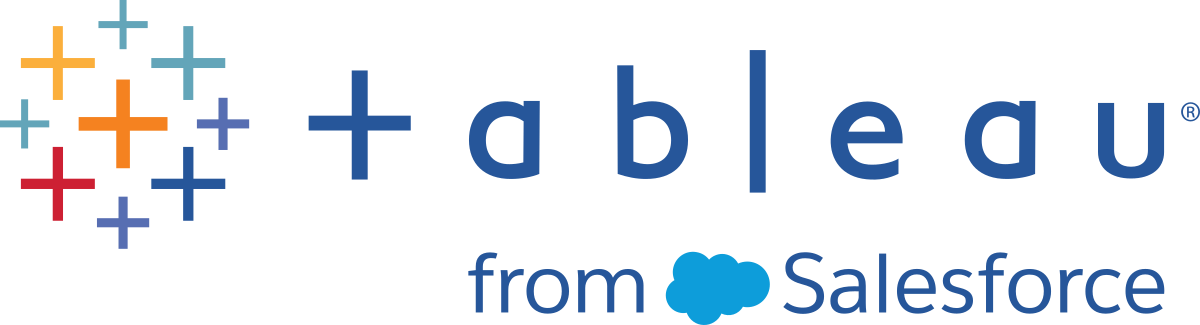Versionskompatibilitet med Tableau Prep
Om nya funktioner eller kopplingar introduceras i en ny version av Tableau Prep Builder och du arbetar i en äldre version kan det hända att kompatibilitet är ett problem om du försöker öppna ett flöde.
Obs! Från och med version 2020.4 går det att skapa och redigera flöden direkt i Tableau Server och Tableau Cloud. Flöden som skapas på webben är alltid kompatibla med den serverversion du använder. Mer information om hur du redigerar flöden på webben finns i Tableau Prep på webben i hjälpen för Tableau Server(Länken öppnas i ett nytt fönster) och Tableau Cloud(Länken öppnas i ett nytt fönster).
Om du publicerar flöden till Tableau Server eller Tableau Cloud för att schemalägga körningen med Tableau Prep Conductor och dina flöden innehåller nya funktioner eller kopplingar som inte stöds av den version av Tableau Server eller Tableau Cloud som du använder, kan kompatibilitetsproblem uppstå som förhindrar dig från att schemalägga och köra flöden.
Versionsnummerformat
Från och med Tableau Prep Builder version 2022.3 är versionsnumreringen nu anpassad till Tableau Desktop och Tableau Server. Versionsnummer för Tableau Desktop och Tableau Prep Builder har olika format i föregående versioner. Exempel:

Underhållsversionerna av Tableau Desktop och Tableau Prep Builder följde inte samma sekvens.
| Exempel på versionsuppgradering | Exempel på första underhållsversion | |
|---|---|---|
| Prep Builder | 2022.1.1 | 2022.1.2 |
| Skrivbord | 2022.1 | 2022.1.1 |
Hitta din version
Obs! Om du vill ladda ned en specifik version av Tableau Prep Builder, öppnar du sidan Nedladdningar(Länken öppnas i ett nytt fönster) och väljer Tableau Prep Builder i listan till vänster på sidan.
Tableau Prep Builder
Du hittar produktversionen genom att öppna Tableau Prep Builder och sedan göra något av följande i menyn högst upp:
- Windows: I menyn högst upp klickar du på Hjälp > Om Tableau Prep Builder eller på Om Tableau Prep, beroende på vilken version du använder.
- Mac: I menyn högst upp klickar du på Tableau Prep Builder > Om Tableau Prep Builder eller på Tableau Prep > Om Tableau Prep, beroende på vilken version du använder.
Versionsnumret visas längst ner till vänster i dialogrutan.

Tableau Server
Tableau Prep Conductor introducerades som en del av Data Management i Tableau Server version 2019.1. För att schemalägga flöden till att köras på Tableau Server måste du använda version 2019.1 eller senare av Tableau Server och Tableau Prep Conductor måste vara aktiverat.
Öppna Tableau Server i webbläsaren för att se vilken version av Tableau Server du använder. I menyn högst upp klickar du på informationsikonen ![]() längst upp till höger och väljer Om Tableau Server. En dialogruta öppnas, som talar om för dig vilken version av Tableau Server du använder. Mer information om hur du aktiverar Tableau Prep Conductor finns i Steg 2: Konfigurera flödesinställningar för servern(Länken öppnas i ett nytt fönster) i Tableau Server-hjälpen.
längst upp till höger och väljer Om Tableau Server. En dialogruta öppnas, som talar om för dig vilken version av Tableau Server du använder. Mer information om hur du aktiverar Tableau Prep Conductor finns i Steg 2: Konfigurera flödesinställningar för servern(Länken öppnas i ett nytt fönster) i Tableau Server-hjälpen.

Tableau Cloud
Tableau Prep Conductor introducerades som en del av Data Management i Tableau Cloud-version 2019.3. För att schemalägga flöden till att köras på Tableau Cloud måste du använda Tableau Cloud-version 2019.3 eller senare och Tableau Prep Conductor måste vara aktiverat.
Öppna Tableau Cloud i webbläsaren för att se vilken version av du använder. I menyn högst upp klickar du på informationsikonen längst upp till höger och väljer Om Tableau Cloud. En dialogruta öppnas, som talar om för dig vilken version av Tableau Cloud du använder. Mer information om hur du aktiverar Tableau Prep Conductor finns i Tableau Prep Conductor(Länken öppnas i ett nytt fönster) i Tableau Cloud-hjälpen.

Kompatibilitet mellan olika versioner av Tableau Prep Builder
I allmänhet kan en ny version av Tableau Prep Builder öppna flöden som skapats i en äldre version. Det kan emellertid hända att kompatibilitetsproblem uppstår när du försöker öppna ett flöde mellan nyare och äldre versioner av Tableau Prep Builder eller till och med när du öppnar flöden i samma version av Tableau Prep Builder men på olika datorer.
Exempel:
- Flödet innehåller ingångsanslutningar eller funktioner som inte stöds av versionen där flödena öppnas.
- Den dator du använder för att öppna flödet har inte de ingångsanslutningar som krävs eller så har flödet en drivrutinsversion för anslutningen som inte är kompatibel. Tableau Prep Builder kräver 64-bitars drivrutiner för att det ska fungera med flödesingångsanslutningar.
Om kompatibilitet är ett problem kan det hända att flödet öppnas men innehåller fel eller att flödet inte öppnas alls och att du då får ett felmeddelande. I exemplet nedan öppnas inte flödet och ett felmeddelande visas, där de inkompatibla funktionerna anges och alternativ för hur du åtgärdar problemet ges.

Åtgärda kompatibilitetsproblem med Tableau Prep Builder
Prova något av följande för att åtgärda kompatibilitetsproblem:
Uppgradera till den senaste versionen av Tableau Prep Builder.
Klicka på uppdateringsknappen längst ner i rutan Upptäck för att ladda ner den senaste versionen av produkten och följ anvisningarna för att installera Tableau Prep Builder(Länken öppnas i ett nytt fönster) i driftsättningsguiden för Tableau Desktop och Tableau Prep Builder. Om du inte har tillgång till uppdateringsknappen i rutan Upptäck finns anvisningar om hur du laddar ner den senaste versionen av produkten i avsnittet Installera Tableau Prep Builder.
- Kontrollera att datorn är kompatibel med Tableau Prep Builder. Kontrollera till exempel att du har 64-bitarsdrivrutinen installerad för de kopplingar som används av flödet. Om du vill installera drivrutiner, se sidan Ladda ner drivrutin(Länken öppnas i ett nytt fönster).
- Öppna en kopia av flödet där de inkompatibla funktionerna har tagits bort.
Kompatibilitet mellan olika versioner av Tableau Prep Builder och Tableau Server
Att publicera från en nyare version av Tableau Prep Builder till en äldre version av Tableau Server kan leda till kompatibilitetsproblem. Till exempel kan det hända att nya funktioner som lagts till i Tableau Prep Builder version 2021.3.1 inte är kompatibla med Tableau Server version 2021.2 men skulle vara kompatibla med Tableau Server version 2021.4 och senare versioner av Tableau Server, såsom version 2022.3.
I Tableau Server identifierar Tableau Prep Conductor de funktioner som ingår i ett flöde när det har publicerats. Om det hittar funktioner som inte stöds kan flödet ändå publiceras till Tableau Server, men flödet kan inte köras, schemaläggas eller läggas till en uppgift. Tableau Cloud uppdateras automatiskt med jämna mellanrum, så det är oftast kompatibelt med alla versioner av Tableau Prep Builder.
Om du har en äldre version av Tableau Server kan du ändå köra inkompatibla flöden manuellt i Tableau Prep Builder eller med hjälp av kommandoraden. Mer information om hur du använder den här processen finns i Uppdatera flödesutdatafiler från kommandoraden.
Identifiera inkompatibla funktioner
Beroende på vilken version av Tableau Prep Builder du använder kan du identifiera inkompatibla funktioner på olika sätt.
Tableau Prep Builder (version 2020.1.1 och senare)
Logga in på Tableau Server så identifierar och inaktiverar Tableau Prep Builder inkompatibla funktioner åt dig. Funktioner som inte är kompatibla visas som nedtonade eller så visas det ett inkompatibilitetsmeddelande när du publicerar flödet. Om du ändå vill använda funktionen och köra flödet manuellt eller från kommandoraden kan du aktivera nedtonade funktioner från menyn.
Obs! Från och med Tableau Prep Builder-version 2020.1.4 kommer (när du loggar in på servern) Tableau Prep Builder ihåg ditt servernamn och dina inloggningsuppgifter när du stänger programmet, så att du redan är inloggad på servern nästa gång du öppnar programmet.
Hovra över den inaktiverade funktionen för att se om den har inaktiverats på grund av att den inte är kompatibel med din serverversion. Klicka sedan på knappen Använd funktioner. Det här alternativet är tillgängligt i rutan Flöde och från menyerna i rutan Profil, rutan Resultat och i datarutnätet.
Obs! Funktioner kan inaktiveras av andra anledningar, som till exempel att datauppdateringar pausas eller att alternativet inte är tillgängligt för ett visst steg eller en viss datatyp.

- Den valda funktionen tillämpas och alla inkompatibla funktioner aktiveras och är tillgängliga för användning. Inkompatibla funktioner flaggas med en varning, så att du enkelt kan hitta och ta bort dem om du vill köra flödet med ett schema i din version av Tableau Server.
Gör följande för att inaktivera den här funktionen och aktivera alla inkompatibla funktioner:
Välj Hjälp > Inställningar och prestanda > Inaktivera inkompatibla funktioner på den översta menyn.

- Välj Inaktivera inkompatibla funktioner för att rensa kryssmarkeringen bredvid det här alternativet. Välj Inaktivera inkompatibla funktioner för att aktivera den här funktionen. Det här alternativet ska vara aktiverat som standard.
Tableau Prep Builder (version 2019.3.1 och senare)
När du skapar ditt eget flöde kan Tableau Prep Builder identifiera inkompatibla funktioner när du lägger till dem och flaggar dessa funktioner med en varningsikon. Du måste vara inloggad på servern för att se dessa varningar. Det här varningssystemet låter dig snabbt identifiera inkompatibla funktioner i flödet för att fastställa om du ska behålla funktionen i flödet eller inte.
Hovra över varningar i rutan Flöde för att se information om den inkompatibla funktionen eller använd det nya aviseringscentret för att se mer information. I aviseringscentret klickar du på länken Visa i flöde för att navigera direkt till det steg, den kommentar, det fält eller den ändring om utlöste varningen.

Tableau Prep Builder (alla versioner)
Om du publicerar ett flöde med inkompatibla funktioner visas följande meddelande, där funktionerna som inte stöds i den version av Tableau Server som du är inloggad på anges. I Tableau Prep Builder-version 2019.2.3 och tidigare är detta det enda sättet du kan se vilka funktioner som är inkompatibla med ditt flöde.
Obs! I felmeddelandet anges den Tableau Prep Builder-version i vilken funktionen introducerades. Tableau Prep Builder släpper inte underhållsversioner. För att funktionen ska vara kompatibel måste därför Tableau Server köra nästa större version. I exemplet nedan introducerades funktionen Duplicera fält i Tableau Prep Builder-version 2019.2.3, så den är inte kompatibel med underhållsversionen Tableau Server 2019.2.3. I stället skulle den vara kompatibel med nästa större version av Tableau Server, version 2019.3.

Om du går vidare slutförs publiceringen av flödet. När du öppnar flödet i Tableau Server eller Tableau Cloud ser du dock följande meddelande:

Du kan göra något av följande för att schemalägga och köra flödet i Tableau Server:
Sök efter den senaste större versionen av Tableau Server(Länken öppnas i ett nytt fönster) som är kompatibel med den version av Tableau Prep Builder som du använder. Om du till exempel använder funktioner som introducerades i Tableau Prep Builder-version 2019.2.3 skulle du behöva serverversion 2020.3 eller senare för att köra flödet i Tableau Server.
Tableau Cloud uppdateras automatiskt med jämna mellanrum, vanligtvis en gång i kvartalet. Testa flödet innan du publicerar, för att kontrollera att det är kompatibelt med den aktuella versionen av Tableau Cloud.
Innan du publicerar flödet tar du bort de inkompatibla funktionerna från flödet.
Om du redan har publicerat flödet till Tableau Server kan du prova att redigera flödet direkt på servern (version 2019.4 och senare), ladda ner flödet och ta bort funktionerna, eller skapa flödet i en äldre version av Tableau Prep Builder med enbart de funktioner som är tillgängliga i den versionen.
Obs! Om du vill ladda ned en specifik version av Tableau Prep Builder, öppnar du sidan Nedladdningar(Länken öppnas i ett nytt fönster) och väljer Tableau Prep Builder i listan till vänster på sidan.
Åtgärda kompatibilitetsproblem
Om flödet redan har publicerats till Tableau Server kan du prova att ta stegen nedan för att ta bort de inkompatibla funktionerna med den aktuella versionen av Tableau Prep Builder. När du har tagit bort funktionerna och du inte längre ser meddelanden eller varningar om versionsinkompatibilitet publicerar du flödet på nytt till Tableau Server eller Tableau Cloud och schemalägger det med hjälp av Tableau Prep Conductor.
Obs! Tableau Prep Conductor är en del av Data Management. Det måste aktiveras i Tableau Server eller Tableau Cloud för att du ska kunna köra flöden med schemaläggningsfunktionen. Mer information om Data Management finns i Tableau Data Management(Länken öppnas i ett nytt fönster). Mer information om hur du aktiverar Tableau Prep Conductor i Tableau Server eller Tableau Cloud finns i Steg 2: Konfigurera flödesinställningar för servern(Länken öppnas i ett nytt fönster) i Tableau Server-hjälpen eller i Tableau Prep Conductor(Länken öppnas i ett nytt fönster) i Tableau Cloud-hjälpen.
Identifiera inkompatibla funktioner
Om du arbetar i Tableau Server anges för tillfället inte de inkompatibla funktionerna i flödet. För att identifiera listan över funktioner som ska tas bort från flödet måste du öppna flödet i Tableau Prep Builder och sedan hitta och ta bort dem i ditt flöde.
Öppna flödet. Om du är i Tableau Prep Conductor går du till menyn Fler åtgärder
 , klickar på Ladda ner för att ladda ner och öppna flödet i Tableau Prep Builder, eller så öppnar du helt enkelt flödet i Tableau Prep Builder.
, klickar på Ladda ner för att ladda ner och öppna flödet i Tableau Prep Builder, eller så öppnar du helt enkelt flödet i Tableau Prep Builder.- Om du har laddat ner flödet klickar du på det nedladdade flödet för att öppna det.
Gör något av följande beroende på vilken version du har:
Version 2019.3.1 och senare: På menyn längst upp väljer du Server >Logga in. Säkerställ att du väljer samma server som är inkompatibel med flödet. Alla inkompatibla steg, kommentarer, fält och ändringar ska vara markerade med en varningsikon.
Längst upp till höger i rutan Flöde klickar du på Avisering för att se mer information om varje inkompatibel funktion. Klicka på Visa i flöde för att navigera till den inkompatibla funktionen och vidta åtgärder.

Version 2019.2.3 och senare: På menyn längst upp väljer du Server >Publicera flöde. Om du behöver logga in på servern igen ska du säkerställa att du väljer samma server som är inkompatibel med flödet. En varningsdialogruta öppnas, där de funktioner som inte är kompatibla med din serverversion anges. Notera funktionerna så att du kan identifiera och ta bort dem från flödet. Klicka sedan på Avbryt för att stänga dialogrutan.

På menyn längst upp klickar du på Arkiv > Spara som för att spara en kopia av flödet. Använd alternativen i följande avsnitt för att ta bort inkompatibla funktioner från flödet.
Ta bort inkompatibla funktioner från flödet
Du kan använda olika metoder för att hitta och ta bort funktioner från flödet. I det här avsnittet visas några alternativ för åtgärdande av inkompatibilitetsfel.
Inkompatibla datakällor
Om datakällan är ofullständig och en ny koppling som inte stöds av Tableau Prep Conductor har lagts till måste du ansluta till en datakälla som stöds.
Se Byt ut datakällan(Länken öppnas i ett nytt fönster) för att modifiera dataanslutningen.
Inkompatibla funktioner
För att ta bort inkompatibla funktioner måste du hitta de steg där funktionerna användes och ta bort dem. Du kan följa anvisningarna i Identifiera inkompatibla funktioner för att hitta de inkompatibla funktionerna.
Om funktionen är ett steg klickar du på steget där funktionen användes i rutan Flöde. Högerklicka eller Ctrl-klicka (MacOS) på steget och välj Ta bort.
Om funktionen är en rensningsåtgärd klickar du på steget där funktionen användes i rutan Flöde. Du kan hovra över kommentarerna i rutan Flöde eller i någon av rutorna Profil eller Resultat för att se en lista över ändringar.
Obs! I Tableau Prep Builder-version 2019.1.3 och senare kan du hovra över ikonen som representerar ändringen du letar efter i rutan Flöde eller på profilkortet och sedan välja kommentaren från listan över ändringar. Ändringen framhävs i rutan Ändringar, rutan Profil eller rutan Resultat och i datarutnätet.
Öppna rutan Ändringar om så krävs och välj den ändring som matchar funktionen du vill ta bort. Klicka på ändringen för att välja den och klicka sedan på Ta bort för att ta bort den från flödet.

- Upprepa stegen för att ersätta andra funktioner. Spara sedan ditt flöde och publicera det på nytt.